Come risolvere il crash di Acestream su Fire TV Stick
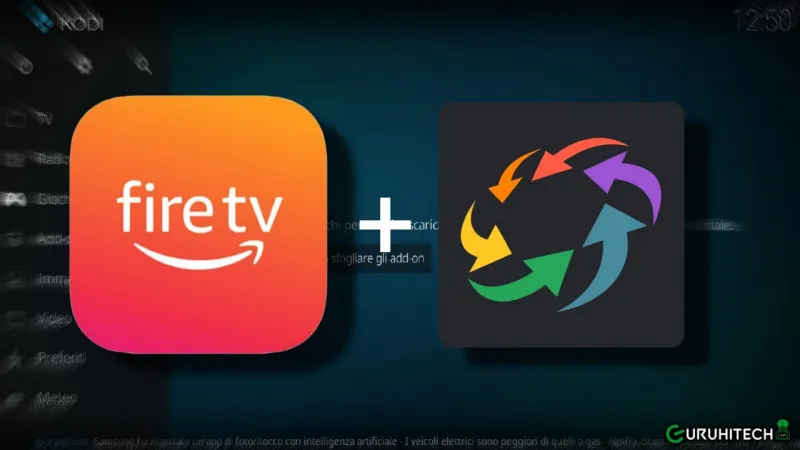
Recentemente su Kodi per Fire TV Stick, si sono verificati problemi con la riproduzione di alcuni contenuti che richiedevano l’utilizzo di Acestream. Alcuni utenti hanno segnalato la comparsa di una finestra di errore, che mandava il crash il programma.
Questo problema è dovuto principalmente al massiccio blocco delle società Internet per la censura degli indirizzi che utilizzano Acestream. La soluzione più semplice in questo caso è utilizzare una VPN e potrebbe essere sufficiente, tuttavia, se non ne hai una, puoi provare a seguire le indicazioni di questa guida.
IPVANISH: vuoi navigare e utilizzare KODI, CloudStream e Wiseplay in anonimato e in modo del tutto sicuro? IPVanish è la soluzione. Per info e costi dai un’occhiata al nostro articolo oppure visita la pagina ufficiale cliccando su QUESTO LINK“.
PUREVPN: un altro ottimo metodo per navigare in anonimato e al sicuro su KODI, Wiseplay, Android, iOS, Firestick e tanto altro con il 10% di SCONTO. Leggi il nostro articolo oppure clicca QUI per ricevere maggiori informazioni.
I passaggi per correggere l’errore in Acestream su Fire TV sono i seguenti:
Step 1: abilitare le Opzioni sviluppatore su Firestick
Se hai già provveduto ad abilitare le Opzioni sviluppatore su Firestick, salta questo passaggio.
- Andiamo nel menu “Impostazioni” (icona a forma di ingranaggio) e poi scegliamo “La mia Fire TV”.
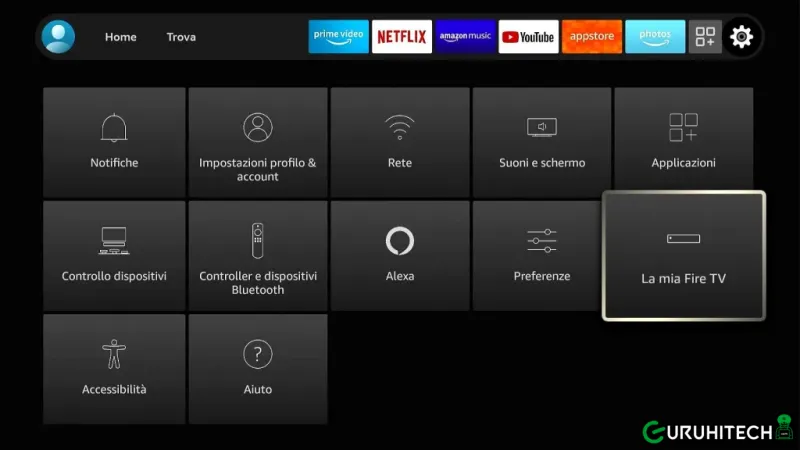
- Click sulla voce “Informazioni“.
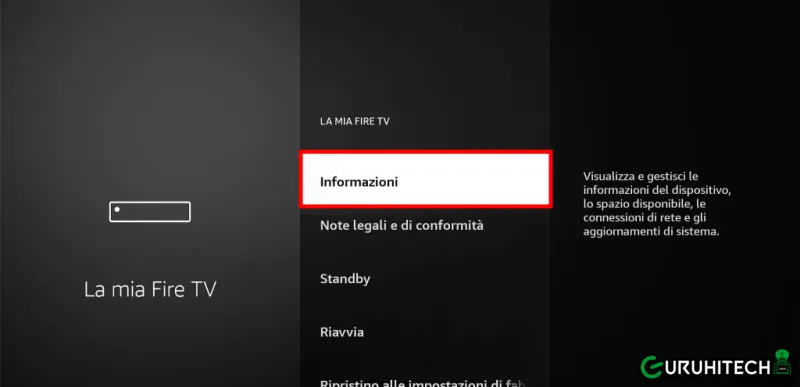
- Ora clicca 7 volte sul nome del tuo dispositivo. Apparirà una scritta che ci informerà dell’attivazione della modalità sviluppatore.
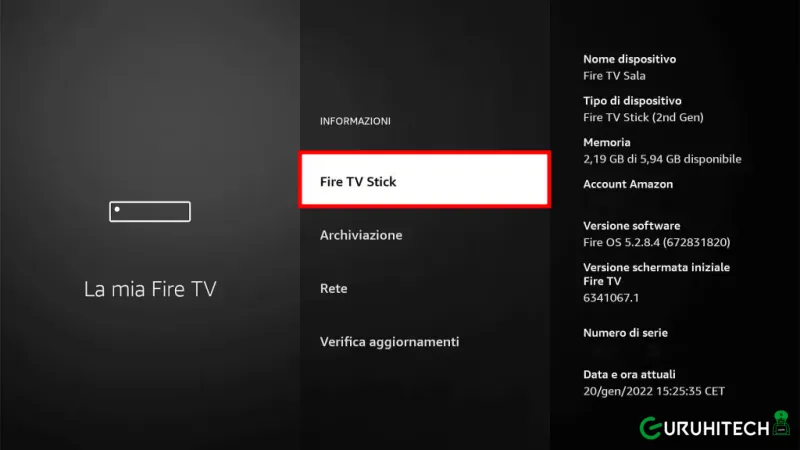
- Ora torna indietro e vedrai che nella pagina precedente “LA MIA FIRE TV”, vedremo infatti che la voce Opzioni sviluppatore è comparsa sotto la voce “Informazioni”.
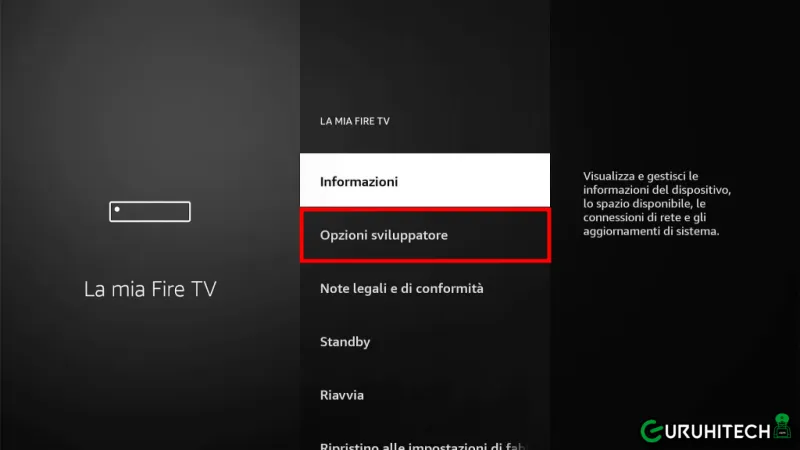
- Fatto!
Step 2: installazione di Downloader
Se hai già provveduto ad installare Downloader, vai direttamente allo Step 3.
- Entra in Opzioni sviluppatore.

- Clicca su Applicazioni da fonti sconosciute e impostalo su ON.

- Vai nella home di FireStick, clicca sulla lente e digita “downloader“.

- Nei suggerimenti apparirà subito Downloader quindi scendi giù e cliccaci su.

- Ora clicca su Downloader e poi su Installa.

Perfetto, ora che Downloader è installato sia su Firestick, vediamo come installare Kodi 20.
Step 3: installazione di Acestream
Una volta installato Downloader, torna nella home di Firestick e segui questi passaggi:
- Vai su Applicazioni e avvia il programma Downloader che hai appena installato.
- Nella barra degli indirizzi inserisci il codice 192273 e procedi cliccando su Go.
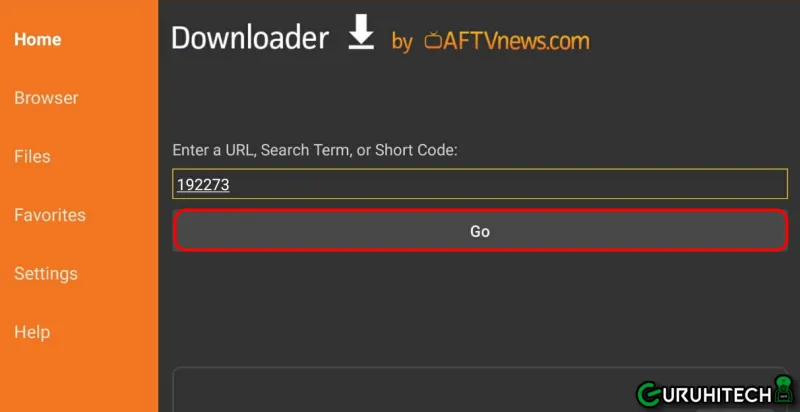
- Nella pagina che ti si aprirà, clicca su “Acestream Live v3.1.80.0 ARMv7 (32 bit)“.

- Attendi che il file vanga scaricato e procedi cliccando su “INSTALLA“. Al termine del processo, clicca su “APRI” per avviare Acestream.
Come impostare Acestream su Fire TV Stick
- Su Firestick non è necessario registrarsi, quindi clicca su Impostazioni.
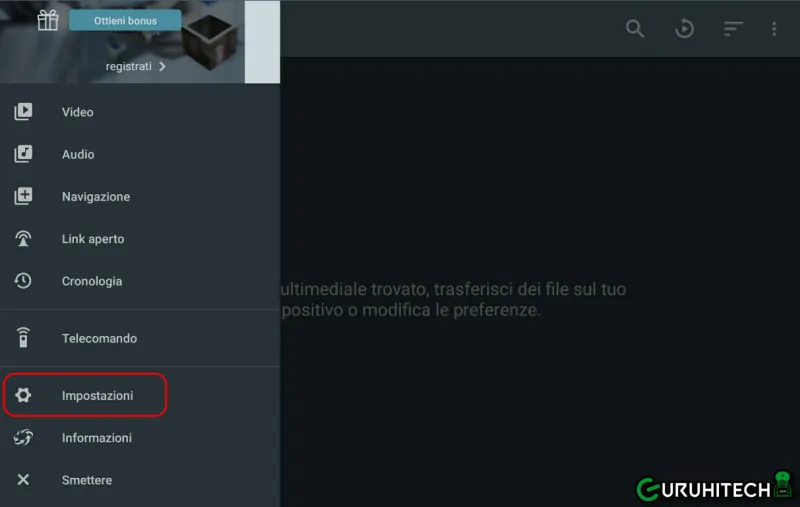
- Clicca su Server Ace Stream (motore).
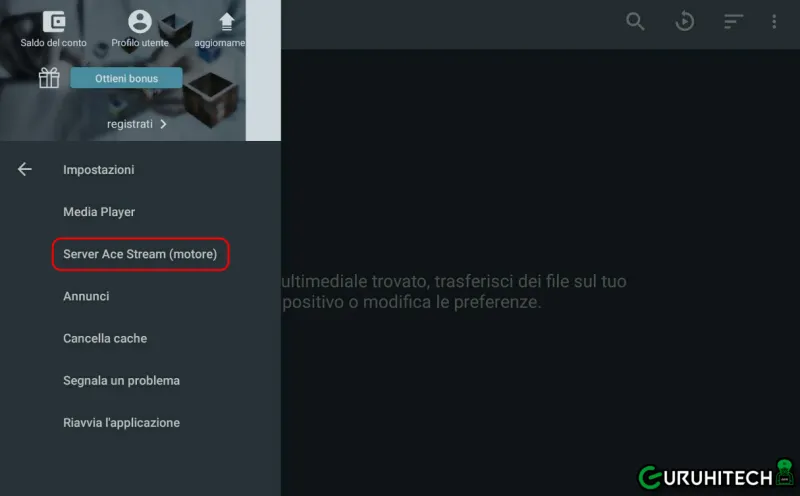
- Configuriamo il buffer come segue:
Buffer VOD = 10
Buffer live = 60
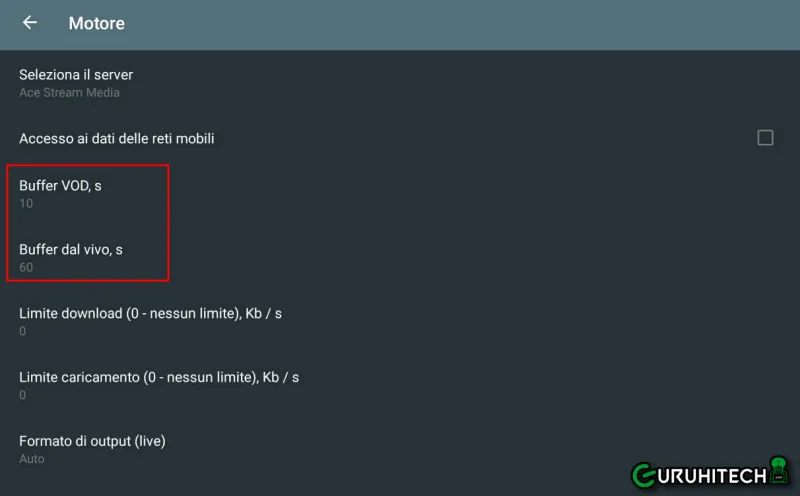
- Ora vai più in basso e clicca su Giocatore selezionato.
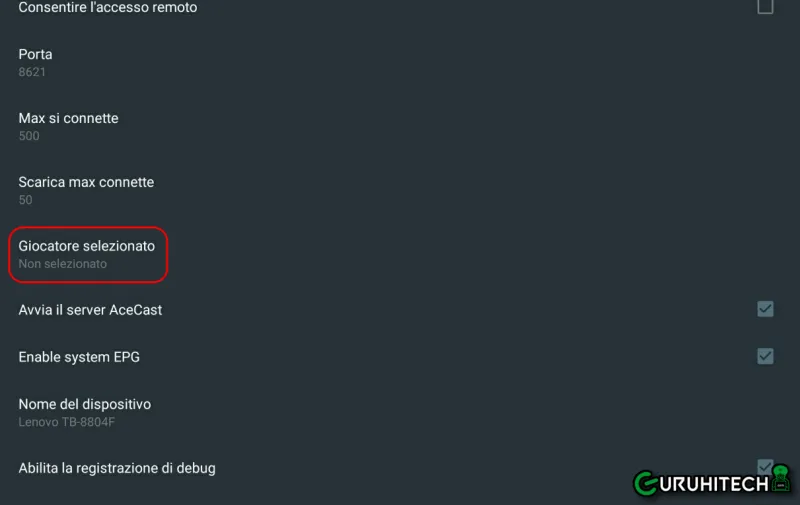
- Seleziona Ace Player.
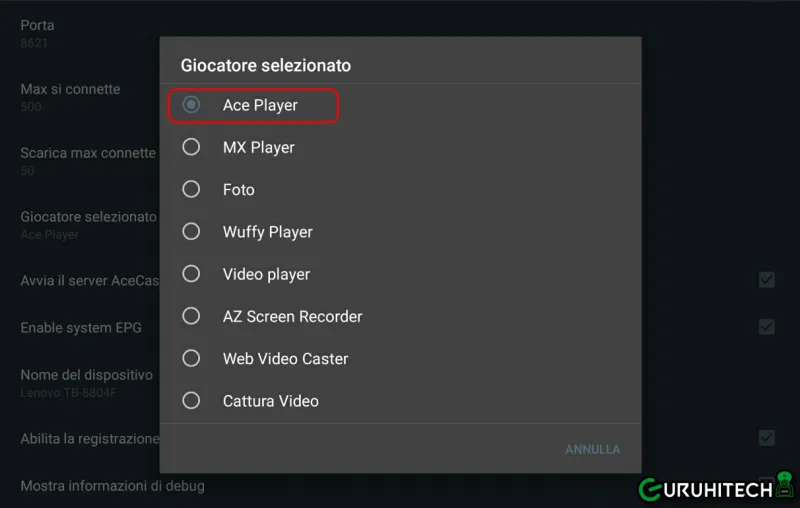
- Torna indietro e seleziona Media Player.
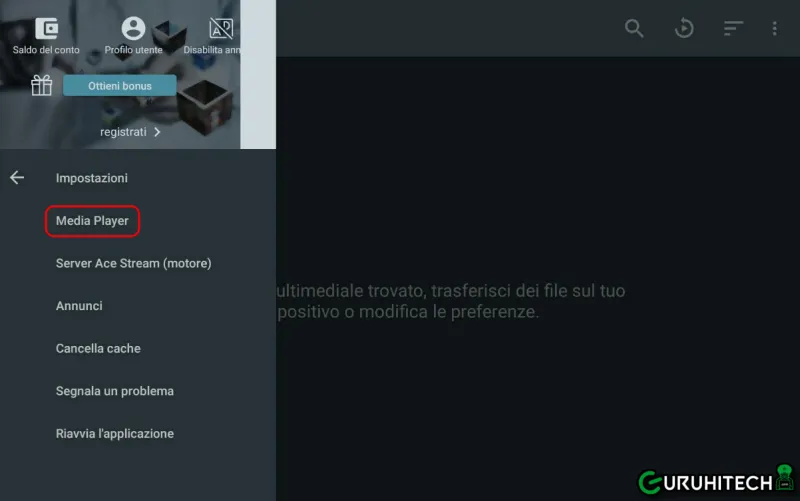
- Entra in Accelerazione hardware.
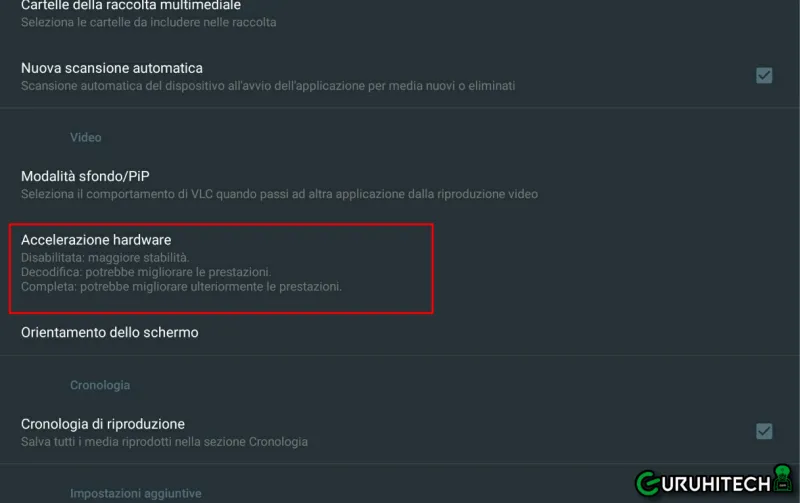
- Abilita l’opzione Accelerazione completa.
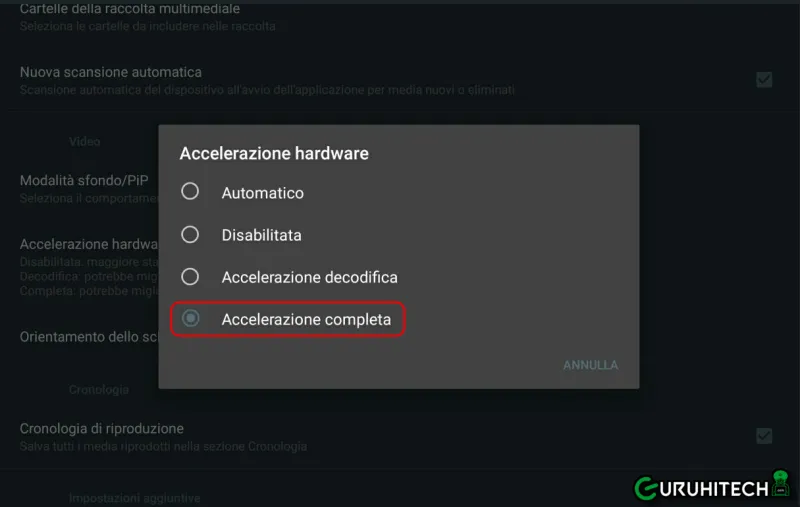
Impostazioni di Horus Kodi add-on
Ora che Acestream su Firestick è impostato al meglio, non ci resta che modificare qualcosa nelle impostazioni dell’add-on Horus. Se non hai ancora installato Horus su Kodi, segui questa guida.
Una volta installato Horus, procedi come segue:
- Avvia Kodi ed entra nella sezione Add-pn Programmi.
- Portati su Horus e clicca per qualche istante su di esso, in modo da visualizzare il pop-up che ti permetterà di entrare nelle Impostazioni dell’add-on.
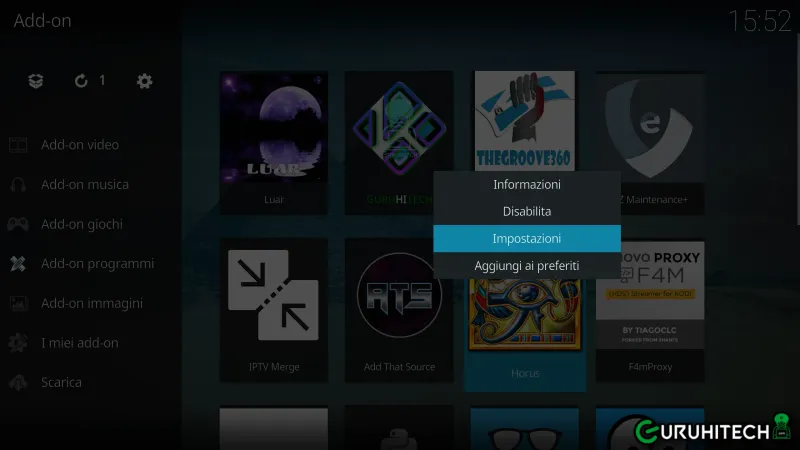
- Abilita l’opzione External player.
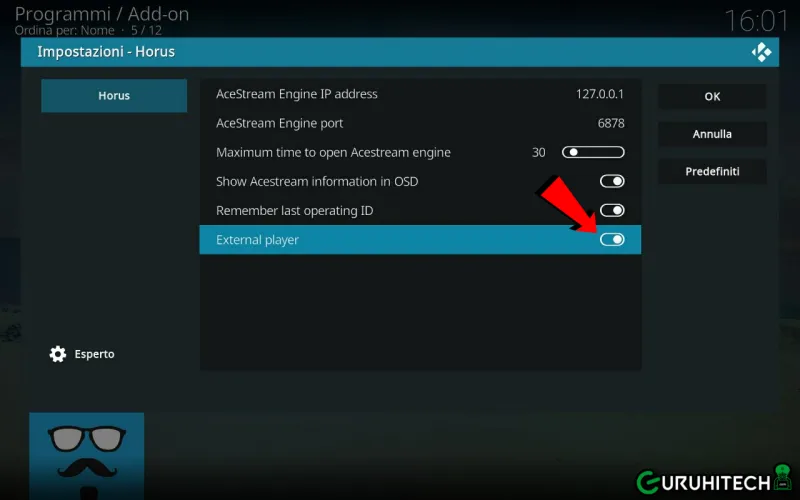
- Fatto!
Ora i canali torrent di acestream dovrebbero tornare a funzionare perfettamente sul tuo Kodi installato su Fire TV Stick, ma anche su altri dispositivi Android in generale.
Ti potrebbe interessare:
Segui guruhitech su:
- Google News: bit.ly/gurugooglenews
- Telegram: t.me/guruhitech
- Facebook: facebook.com/guruhitechweb
- Twitter: twitter.com/guruhitech1
- Instagram: instagram.com/guru_hi_tech/
- Threads: threads.net/@guru_hi_tech
- GETTR: gettr.com/user/guruhitech
- Rumble: rumble.com/user/guruhitech
- VKontakte: vk.com/guruhitech
- MeWe: mewe.com/i/guruhitech
- Skype: live:.cid.e496a29c3d8dfd2
- WhatsApp: bit.ly/whatsappguruhitech
Esprimi il tuo parere!
Ti è stata utile questa guida? Lascia un commento nell’apposita sezione che trovi più in basso e se ti va, iscriviti alla newsletter.
Per qualsiasi domanda, informazione o assistenza nel mondo della tecnologia, puoi inviare una email all’indirizzo guruhitech@yahoo.com.
